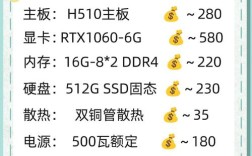阿里云主机搭建服务器详细指南

前期准备
(一)注册阿里云账号并完成实名认证
访问阿里云官方网站(https://www.aliyun.com/),按照提示进行注册,注册成功后,需完成个人或企业的实名认证流程,这是使用阿里云各项服务的基础要求,只有通过实名认证后,才能顺利购买云主机等相关产品。
(二)选择合适的云服务器实例
-
配置考量因素 |因素|说明|示例选择依据| |---|---|---| |CPU核心数|根据业务需求确定,如小型网站可选择1核;中等规模应用可能需要2 4核;大型数据库等高性能场景则需更多核心。|初创的个人博客可先选1核,后续随流量增长升级。| |内存大小|影响同时处理的任务数量和速度,一般建议至少2GB起步,复杂应用应分配更大内存。|运行简单的静态页面展示的网站,2GB内存基本够用;若涉及动态交互功能,如用户登录、数据查询等,建议4GB以上。| |存储类型与容量|包括系统盘和数据盘,系统盘用于安装操作系统,通常几十GB即可;数据盘存放业务数据,按需扩容。|对于图片较多的电商网站,数据盘可初始设置为50GB,并根据实际使用情况适时增加。| |网络带宽|决定了数据传输的速度上限,按固定带宽计费或按流量计费两种方式可选。|小型测试环境可选择按流量计费以降低成本;正式运营且对网络响应速度有较高要求的业务,适合选用固定带宽模式。|
-
地域节点选择 优先考虑目标用户群体所在的地理位置附近的数据中心,这样可以减少延迟,提高访问速度,主要面向国内北方用户的业务,可以选择华北地区的机房;而针对南方用户的则优先选华东地区,还要综合考虑不同地域的价格差异以及当地的政策法规等因素。
创建与配置云服务器
(一)创建实例
登录到阿里云控制台,进入“ECS”(弹性计算服务)板块,点击“创建实例”,在弹出的窗口中,依据之前确定的配置参数进行设置,包括镜像选择(如公共镜像中的CentOS、Ubuntu等主流Linux发行版)、安全组规则设定(开放必要的端口,如SSH默认的22端口用于远程连接管理),完成这些步骤后提交订单并支付费用,稍等片刻即可得到一台可用的云服务器。
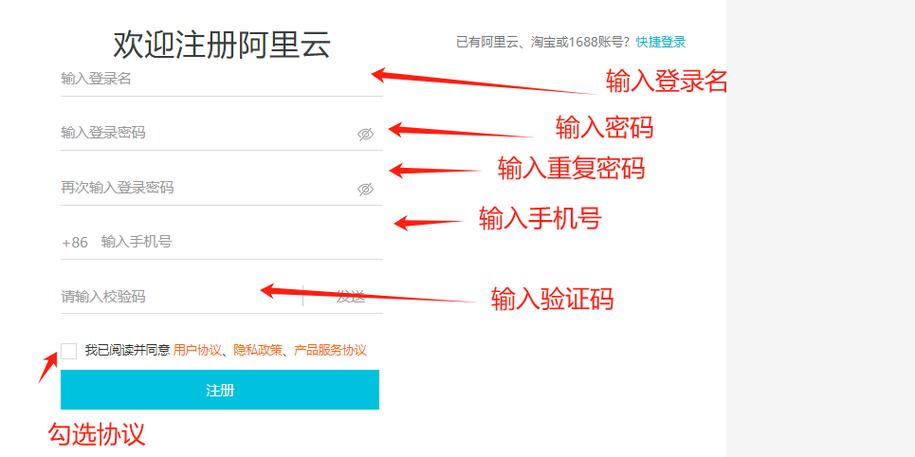
(二)连接到服务器
可以使用多种方式连接到新创建的云服务器:
- SSH客户端工具:推荐使用PuTTY(Windows系统)或终端(Mac/Linux系统),打开相应工具,输入服务器公网IP地址、用户名(默认为root)及密码(在创建过程中已设置),即可建立安全外壳协议连接,首次登录时可能会提示是否信任该主机密钥指纹,确认无误后保存即可正常登录。
- Workbench插件:如果使用的是Chrome浏览器,还可以安装阿里云提供的Workbench插件来实现便捷的Web端SSH连接,这种方式无需额外下载客户端软件,操作方便快捷。
(三)初始化系统设置
- 更新软件源列表:以CentOS为例,执行以下命令更新YUM源:
yum makecache fast,确保能获取最新的软件包信息。 - 安装常用组件:根据实际需要安装一些基础软件,如Nginx反向代理服务器、MySQL数据库管理系统等,安装Nginx的命令为
yum install -y nginx,安装完成后启动服务并设置为开机自启:systemctl start nginx && systemctl enable nginx。 - 配置防火墙规则:使用
firewall-cmd --zone=public --add-port=80/tcp --permanent添加HTTP服务所需的80端口到防火墙白名单中,使外部用户能够访问部署在该端口上的Web应用,同样地,若有其他特定端口的需求,也应一并添加进去。
部署应用程序
(一)上传项目文件
可以通过FTP客户端或者rsync命令将本地开发好的应用代码上传至服务器指定目录,假设我们将一个名为“myapp”的项目放置在/home/wwwroot目录下,那么可以使用如下rsync命令进行同步传输:rsync -avz /local/path/to/myapp user@server_ip:/home/wwwroot/,其中user替换为实际的用户账号。
(二)启动应用进程
根据应用的具体技术栈来启动相应的服务进程,比如对于一个基于Node.js构建的应用,可以使用PM2进程管理器来守护进程运行:npm install pm2 -g && pm2 start app.js,这样即使遇到异常情况也能自动重启应用,保证服务的高可用性。
监控与维护
(一)性能指标监控
利用阿里云提供的云监控服务,实时关注CPU利用率、内存占用率、磁盘I/O读写速度以及网络出入流量等关键性能指标,一旦发现某项指标接近阈值,应及时采取措施优化资源配置或调整应用逻辑,避免因资源耗尽导致服务中断。
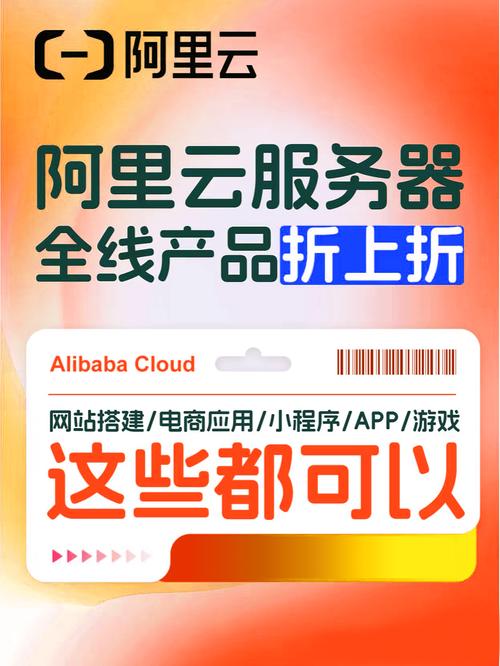
(二)日志分析与故障排查
定期检查系统日志和应用日志,以便及时发现潜在的错误信息和安全隐患,常见的日志文件位置如下表所示: |操作系统|日志路径|描述| |---|---|---| |CentOS|/var/log/messages|记录系统级事件消息| |Ubuntu|/var/log/syslog|同上| |所有Linux发行版|/var/log/nginx/access.log|Nginx访问日志| |所有Linux发行版|/var/log/mysql/error.log|MySQL错误日志|
通过对日志的分析,可以快速定位问题根源,采取针对性的解决方案,如果发现大量的404错误请求,可能是由于网页链接失效或者文件路径配置不正确造成的。
常见问题与解答
问题1:如何更改云服务器的登录密码?
答:可以通过阿里云控制台直接修改实例的登录密码,具体操作路径为:“ECS > 实例详情 > 重置密码”,按照向导步骤输入新的密码并确认即可完成修改,也可以通过SSH连接后使用passwd命令来更改当前用户的密码。
问题2:为什么无法通过公网IP访问我的Web应用?
答:可能的原因有多种:①安全组规则未正确配置,没有允许HTTP(80端口)或HTTPS(443端口)的流量进入;②防火墙设置阻止了相关端口;③应用本身没有正确绑定到指定的IP地址和端口上,解决方法是逐一排查上述可能性,确保安全组、防火墙和应用配置都正确无误。
通过以上详细的步骤介绍,相信您已经掌握了如何在阿里云主机上搭建服务器的基本流程,在实际运维过程中还会遇到各种各样的问题,需要不断学习和积累经验才能更好地应对挑战